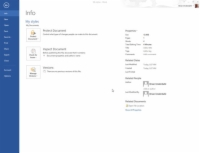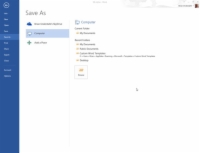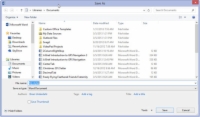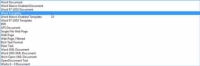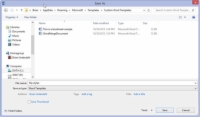Рим није изграђен за један дан, али прављење сопственог шаблона документа у програму Ворд 2013 може да потраје још мање времена. То је зато што можете лако да креирате шаблон на основу документа који сте већ предали. Дакле, када су форматирање и стилови и сво то смеће већ направљени, прављење шаблона је једноставно — и за то није потребна велика војска или морнарица или било који амбициозни политичар.
Да бисте направили шаблон на основу документа који сте већ креирали, следите ове кораке:

1 Пронађите или креирајте документ.
Изаберите онај који има стилове или формате или текст који планирате да користите више пута.
2 Уклоните сваки текст који не мора да буде у сваком документу.
Шаблон треба да садржи само стилове који су вам потребни за тај документ, плус било који текст који је заједнички за све документе.
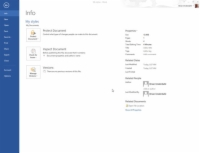
3 Кликните на картицу Датотека.
Ово ће вам дати опције датотеке.
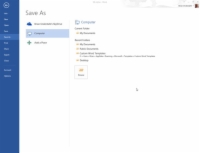
4На екрану Датотека изаберите команду Сачувај као.
Не брините о избору локације документа. Сви Ворд шаблони се чувају у унапред дефинисаном фолдеру, а Ворд аутоматски бира ту локацију за вас.
5 Кликните на дугме Прегледај.
Појављује се дијалог Сачувај као. То је исти дијалог Сачувај као који Ворд користи за чување свега.
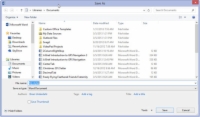
6 Откуцајте име за шаблон.
Унесите име у поље Име датотеке. Будите дескриптивни.
Не морате да именујете шаблон користећи реч шаблон.
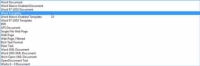
7 Са падајуће листе Саве Ас Типе изаберите Ворд Темплате.
Ах-ха! Ово је тајна. Документ мора бити сачуван у формату шаблона документа. То је оно што шаблон чини супериорнијим у односу на типичан, досадан Ворд документ.
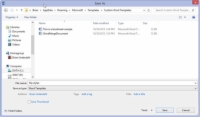
8 Кликните на дугме Сачувај.
Ваши напори се чувају на диску као шаблон документа, смештен на одговарајућем месту где Ворд чува све своје шаблоне докумената.
9 Затворите шаблон.
Разлог за затварање је тај што се све измене које унесете од сада уносе у шаблон. Ако желите да користите шаблон за покретање новог документа, бирате тај шаблон у новом прозору.